系统之家装机大师 V1.5.5.1336 官方版
系统之家装机大师是专为小白用户打造的装机工具,操作简单,适合32位和64位的电脑安装使用,支持备份或还原文件,也能通过系统之家装机大师,制作U盘启动盘,智能检测当前配置信息,选择最佳的安装方式,无广告,请大家放心使用。


时间:2021-11-09 10:26:22
发布者:admin
来源:当客下载站
微软新推出的win11系统针对应用商店做出了新的改进,优化了应用商店的界面和搜索功能,但是很多用户更新新系统之后,发现打开应用商店出现无法联网的情况,这是怎么回事?下面我们就来看看详细的解决方法。
win11应用商店无法联网怎么办:
1、首先我们在任务栏中找到开始菜单打开,选择“设置”进入。

2、然后在设置中进入“网络和internet”。
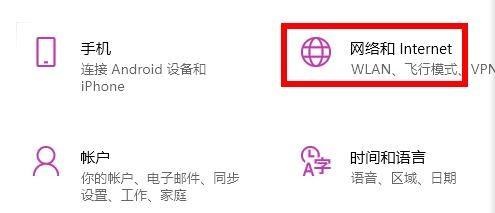
3、在高级网络设置中进入“网络和共享中心”。
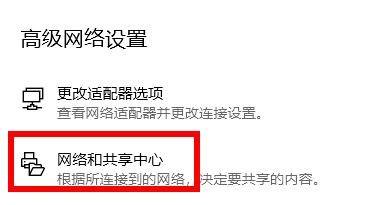
4、接着在其中找到并选择“internet选项”。
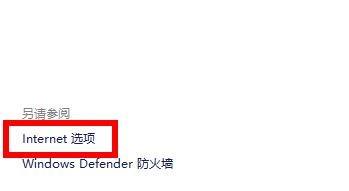
5、最后在高级选项卡下勾选开启“TLS1.1”和“TLS1.2”。
6、设置完成后点击“确定”保存就可以正常开启应用商店了。
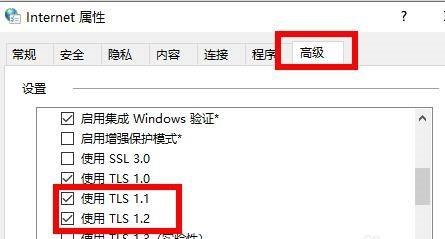
以上就是win11应用商店无法联网的解决方法了。